Cum să utilizați modul de recuperare Mac
Publicat: 2022-02-13Vrei să știi cum să folosești modul de recuperare Mac ? Acest tutorial vă va oferi detalii despre tastele de comandă rapidă pentru modul de recuperare Mac și modalitățile de a porni Mac în modul de recuperare.
Cuprins
Ce este modul Mac Recovery?
Modul de recuperare este un mod special care va încărca instrumentele de recuperare încorporate pentru mac OS, disponibile de pe o partiție specială de disc care deține o imagine de recuperare împreună cu o copie a programului de instalare macOS.
Să presupunem că dacă Mac-ul dvs. nu poate fi recuperat în niciun alt mod, atunci este mult mai bine să utilizați Modul de recuperare pentru a diagnostica problemele de disc, pentru a obține ajutor online sau pentru a instala versiunea de macOS care rula anterior pe acest Mac.
Dacă Mac-ul tău nu pornește corect, atunci există un „Mod de recuperare” ascuns pe care îl poți folosi pentru a diagnostica și a remedia problemele sau pentru a reinstala complet macOS.
Puteți utiliza modul Mac Recovery pentru a obține următoarele:
- Vă va ajuta să scanați, să verificați și să reparați unitățile conectate cu Disk Utility.
- Ajută la ștergerea, instalarea sau reinstalarea versiunii OS X preîncărcate din fabrică.
- Restaurați-vă Mac-ul dintr-o copie de rezervă Time Machine.
- Va verifica doar conexiunea la internet sau va primi ajutor online folosind Safari.
De ce și când ar trebui să folosesc modul Mac Recovery?
Modul de recuperare Mac este utilizat în următoarele cazuri pentru a rezolva problemele cu care vă confruntați cu Mac.
- Trebuie să remediați problemele, cum ar fi nepornirea Mac-ului.
- Să presupunem că există o problemă cu discul dvs. și doriți să utilizați Utilitarul de disc pentru a o repara.
- Utilitarul de disc nu a reușit să repare problema cu unitatea introdusă în Mac.
- Întâmpinați probleme cu o anumită versiune de macOS și doriți să reveniți la o versiune mai veche.
- Doriți să faceți o instalare curată a macOS - aceasta ar putea rezolva problemele care ar putea încetini Mac-ul dvs.
- Doriți să vă ștergeți discul dintr-un alt motiv.
- Doriți să restaurați dintr-o copie de rezervă Time Machine.
- Aveți probleme cu conexiunea la internet.
Cum să utilizați modul de recuperare Mac
Dacă doriți cu adevărat să știți cum să utilizați modul Mac Recovery, iată detaliile despre cum să faceți acest lucru. Ar trebui să aruncați o privire, de asemenea, la combinațiile de taste necesare, cum să utilizați Recovery HD, cum să porniți de la Recovery pe internet și cum să găsiți lucruri precum Terminal odată ce sunteți în modul Recovery.
Această partiție Recovery HD macOS Recovery (numită adesea Mac Recovery Mode) conține cea mai recentă versiune a macOS pe care ați instalat-o pe computerul dvs. Mac și face posibilă depanarea problemelor
cu Mac-ul tău.
Cel mai des folosit mod de a intra în modul de recuperare este următorul:
- Faceți clic pe logo-ul Apple din meniul principal din stânga sus al ecranului.
- Selectați opțiunea Restart pentru a reporni Mac-ul.
- Țineți imediat apăsată combinația de taste „Comandă + R” până când vedeți o siglă Apple sau un glob care se învârte pe ecran.
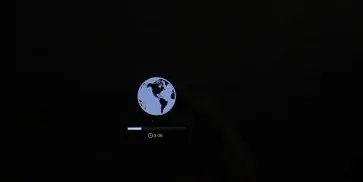
- Veți vedea globul care se învârte numai în cazul în care Mac-ul încearcă să pornească macOS Recovery prin internet, deoarece nu poate porni din sistemul de recuperare încorporat disponibil pe computerul Mac.
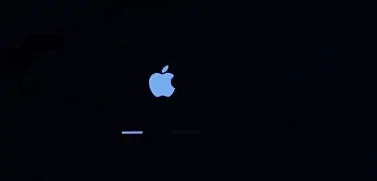
- În cele din urmă, Mac-ul tău va afișa fereastra Recovery Mode Utilities cu următoarele opțiuni:
Cu toate acestea, există o serie de combinații de taste diferite pe care le puteți utiliza pentru a porni în modul Recuperare, în funcție de ceea ce doriți să faceți,
le detaliem mai jos.
Ce taste de comandă rapidă să utilizați pentru modul de recuperare macOS:
În funcție de ceea ce doriți să faceți cu macOS Recovery, există o serie de combinații de taste disponibile pe tastatură pentru a le utiliza în timpul pornirii:
Comanda + R
Utilizați această comandă dacă doriți să instalați cea mai recentă versiune de macOS pe care ați instalat-o pe Mac (nu va instala o versiune mai nouă dacă nu ați făcut upgrade).
Rețineți că, dacă vindeți sau oferiți un Mac care utilizează OS X El Capitan sau mai devreme, ar trebui să utilizați și Command + R - acest lucru vă va asigura că instalarea nu este asociată cu ID-ul dvs. Apple.
Opțiune/Alt + Comandă + R
Utilizați această comandă dacă doriți să faceți upgrade la cea mai recentă versiune de macOS care este compatibilă cu computerul dvs. Mac.

Shift + Opțiune + Comandă + R
Aceasta va instala versiunea de macOS livrată cu Mac-ul dvs. sau cea mai apropiată de versiunea respectivă dacă nu este disponibilă ca descărcare.
Opțiuni pentru Mac Recovery Mode:
Cum să porniți Mac-ul în modul de recuperare cu recuperare locală
- Reporniți computerul Mac.
- Țineți apăsate butoanele „Comandă” și „R” până când se declanșează soneria de pornire.
- Veți vedea fereastra utilitarului OS X care vă va solicita să alegeți una dintre cele patru opțiuni pentru a obține modul de recuperare cu recuperare locală.
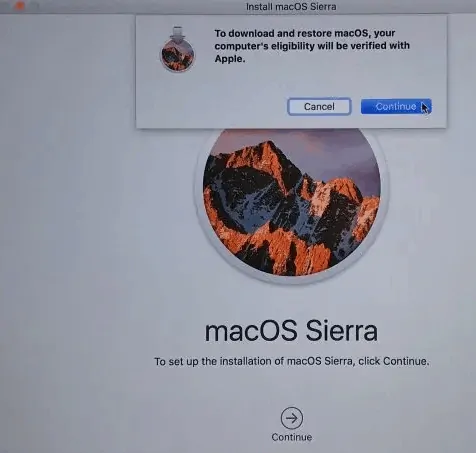
Când porniți în modul de recuperare, veți vedea următoarele opțiuni:
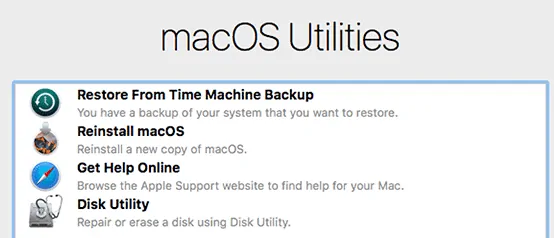
Restaurați dintr-o copie de rezervă Time Machine
Dacă aveți o copie de rezervă Time Machine, aceasta este o modalitate ușoară de a vă restaura sistemul și de a obține datele pe care le-ați luat ca rezervă.
Reinstalați macOS
Acest lucru vă va permite să reinstalați macOS (versiunea va depinde de combinația de taste folosită mai sus)
Obțineți ajutor online
Pentru a accesa paginile web de asistență Apple. Acest lucru vă oferă acces la Safari, astfel încât să puteți căuta ajutorul de care aveți nevoie, dar unele funcții ale browserului nu vor fi disponibile.
Utilitatea discului
Astfel, puteți verifica și repara unitățile conectate.
- Disk Utility este folosit pentru a șterge, formata sau gestiona discuri interne și dispozitive de stocare externe.
- Disk Utility poate fi folosit și pentru a adăuga și gestiona volume sau dacă doriți să vă organizați datele în partiții, atunci acesta poate fi folosit.
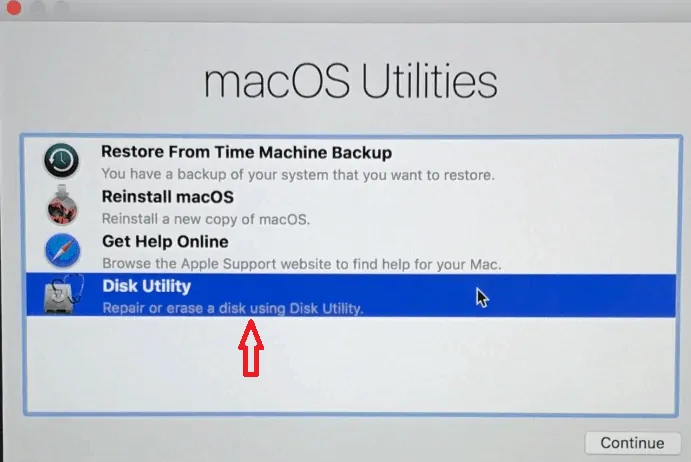
Notă: țineți apăsat Option/Alt-Command-R sau Shift-Option/Alt-Command-R la pornire pentru a forța macOS Recovery să pornească pe Internet.
Pornirea Mac în modul de recuperare de la Time Machine
Modul de recuperare în OS X oferă un set de soluții pe care utilizatorii le pot utiliza atunci când utilizatorii trebuie să repare și să reinstaleze sistemul de operare în caz de urgență. De asemenea, puteți reseta parola Mac folosind modul de recuperare, dacă este necesar.
În loc să reinstalați macOS, puteți alege să vă restaurați Mac-ul dintr-o copie de rezervă a mașinii timpului. Este ca și cum ați restabili o imagine de sistem pe alt sistem de operare. Veți avea nevoie de un disc extern care să conțină o imagine de rezervă creată pe computerul curent pentru a face acest lucru.
Este foarte important să păstrați copii de siguranță ale computerului dvs. Mac și Apple facilitează funcția Time Machine. Când aveți de-a face cu computere, backup-ul joacă un rol cheie, deoarece restaurează sau recuperează datele pe care le-ați omis.
Cel mai bine ar fi să stocați backup-ul pe o unitate externă, astfel încât să puteți iniția Modul de recuperare folosind acest lucru atunci când hard disk-ul este șters.
Urmați acești pași pentru a porni Mac-ul în modul de recuperare:
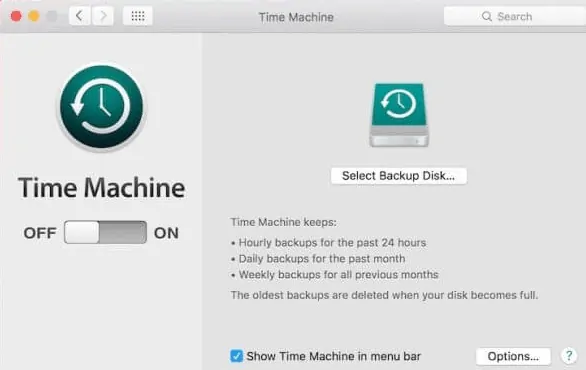
- Reporniți computerul Mac.
- Țineți apăsat butonul Opțiune când se aude sunetul de pornire.
- Conectați-vă unitatea Time Machine.
- Va dura ceva timp pentru ca sistemul să detecteze unitatea. Este posibil să fie necesar să introduceți parola în unele versiuni, dacă parola este setată pentru aceasta.
- Alegeți unitatea pentru a lansa Mac-ul în modul de recuperare.
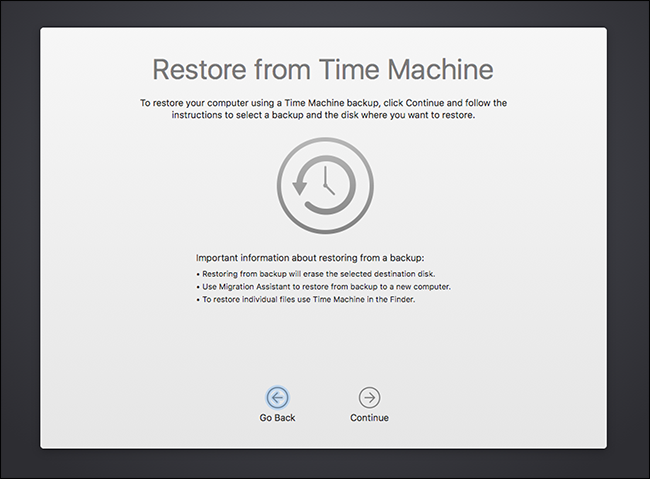
- S-ar putea să vă placă 8 cele mai bune moduri de a îmbunătăți performanța și viteza Mac
- Cum creez o listă de redare în iTunes pe Mac
- Cum să criptați fișierele pe Mac cu protecție prin parolă
Sper că vă place tutorialul meu despre Cum să utilizați modul de recuperare Mac . Daca iti place!! atunci te rog Distribuiți-l. Dacă doriți să adăugați ceva la el, vă rugăm să ne anunțați prin secțiunea de comentarii.
Doriți actualizări regulate, urmăriți WhatVwant pe Facebook, Twitter și YouTube.
Cum să utilizați modul de recuperare Mac-Întrebări frecvente
Ce este modul de recuperare?
Modul de recuperare este un mod special care va încărca instrumentele de recuperare încorporate pentru mac OS, disponibile de pe o partiție specială de disc care deține o imagine de recuperare împreună cu o copie a programului de instalare macOS.
Există taste de comandă rapidă de utilizat pentru modul de recuperare MacOS?
Da. În funcție de ceea ce doriți să faceți cu macOS Recovery, există o serie de combinații de taste disponibile pe tastatură pentru a le utiliza în timpul pornirii
Modul de recuperare șterge ceva pe Mac?
Nu. Modul de recuperare nu șterge nimic de pe Mac.
